Windows で Microsoft Office エラー 58tm1 を修正するにはどうすればよいですか?
「問題が発生しました」エラー 58tm1 は、Microsoft Office アプリケーションを使用する際に最もイライラするエラーの 1 つである可能性があります。これは、ほとんどの場合、必要なドキュメントへのユーザーのアクセスを拒否することでワークフローを混乱させるためです。このエラーは、サインイン時、または Word、Excel、Outlook などの Office アプリケーションを開こうとしたときに頻繁に表示されます。ユーザーからは、何か問題が発生したことを示す突然のメッセージと 58tm1 エラー コードが表示され、Office サービスを効果的に利用することが妨げられると報告されています。
58tm1 エラーの主な原因は、通常、認証の問題、キャッシュされた資格情報の破損、または特定の Office 関連のプラグインの問題に関連しています。時間の経過とともに、キャッシュされた資格情報が古くなったり破損したりする可能性があり、Office アプリケーションがユーザー ID を検証しようとするときに認証エラーが発生する可能性があります。
さらに、認証プロセスの管理を担当する Microsoft.AAD.BrokerPlugin などのコンポーネントで、このエラーが発生する問題が発生する可能性があります。場合によっては、Office スイート内のインストールが不完全であるかファイルが破損していることによって 58tm1 エラーが発生し、Office アプリケーションへのアクセスがさらに複雑になる可能性があります。
この問題に対処するには、いくつかのアプローチが考えられます。キャッシュされた資格情報をクリアすると、古いログイン情報や破損したログイン情報が認証プロセスを妨げないようになります。 Microsoft.AAD.BrokerPlugin を再登録または削除すると、システムは必要な認証コンポーネントを強制的に再作成し、エラーが解決される可能性があります。 Office インストールを修復すると、問題の原因となっている可能性のある破損したファイルを修正できます。さらに、Office アプリケーションにサインアウトして再度サインインすると、認証トークンが更新され、エラーの解決に役立つ可能性があります。
より合理化され自動化されたソリューションには、FortectMac Washing Machine X9 PC 修復ツールを利用すると有益です。このツールは、58tm1 のようなエラーの原因となる可能性のある Windows の根本的な問題を検出して修正するように設計されており、それによってシステムの安定性が向上し、Microsoft Office アプリケーションのスムーズな動作が確保されます。
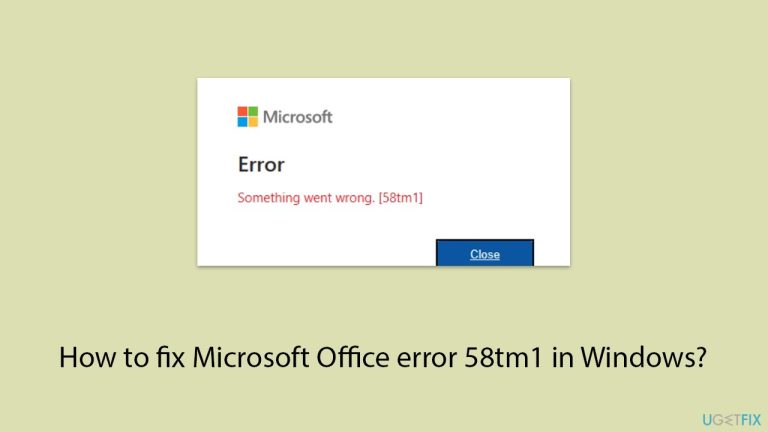
修正 1. Microsoft Office からサインアウトして再度サインインします
58tm1 エラーの一般的な原因は認証エラーです。 Office アカウントからサインアウトして再度ログインすると、セッションが更新され、一時的な問題が解決されることがあります。
- Word や Excel などの Microsoft Office アプリケーションを開きます。
- 右上隅にあるプロフィール アイコンをクリックします。
- サインアウトを選択し、アプリケーションを閉じます。
- アプリケーションを再度開き、Microsoft アカウントの資格情報を使用して再度サインインします。
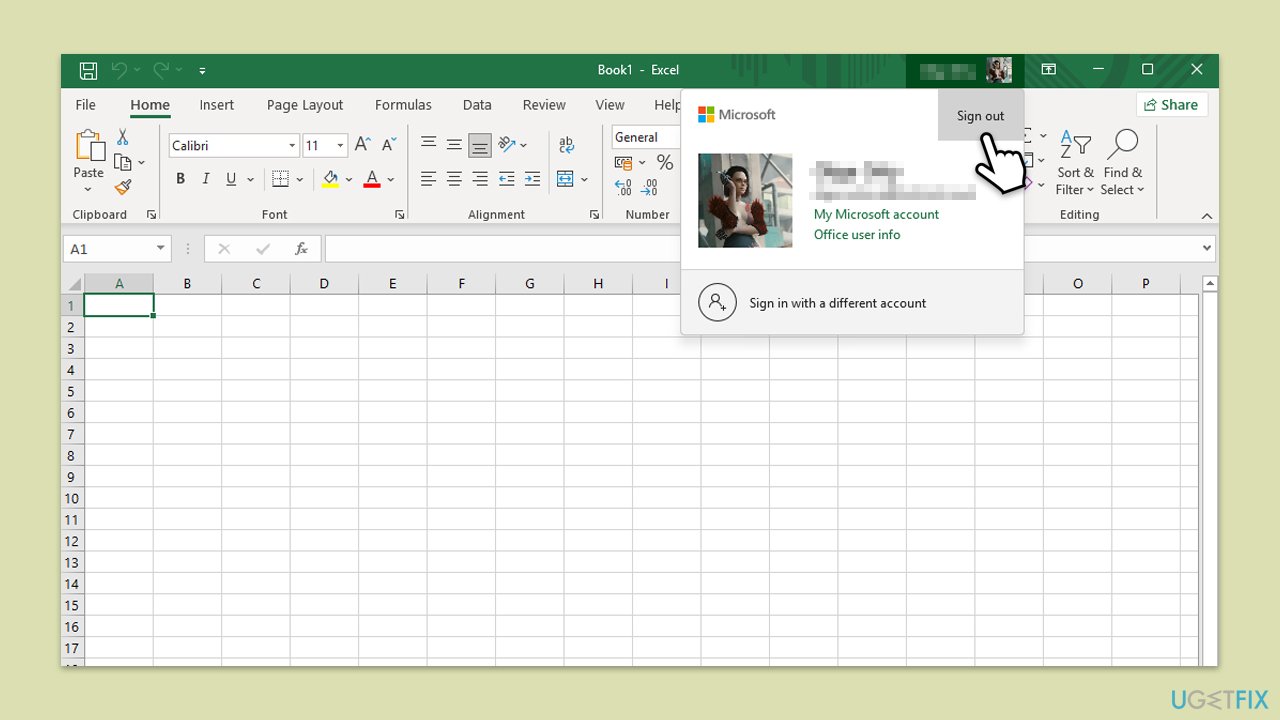
修正 2. キャッシュされた資格情報をクリアする
キャッシュされた認証情報が破損すると、認証の問題が発生し、58tm1 エラーが発生する可能性があります。それらをクリアすると、認証プロセスをリセットできます。
- Microsoft Office アプリからログオフします。
- Windows 検索で「資格情報マネージャー 」と入力し、Enter キーを押します。
- Windows 資格情報を選択します。
- MicrosoftOffice15、MicrosoftOffice16、OneDrive などの Office 関連の資格情報を探して削除します。
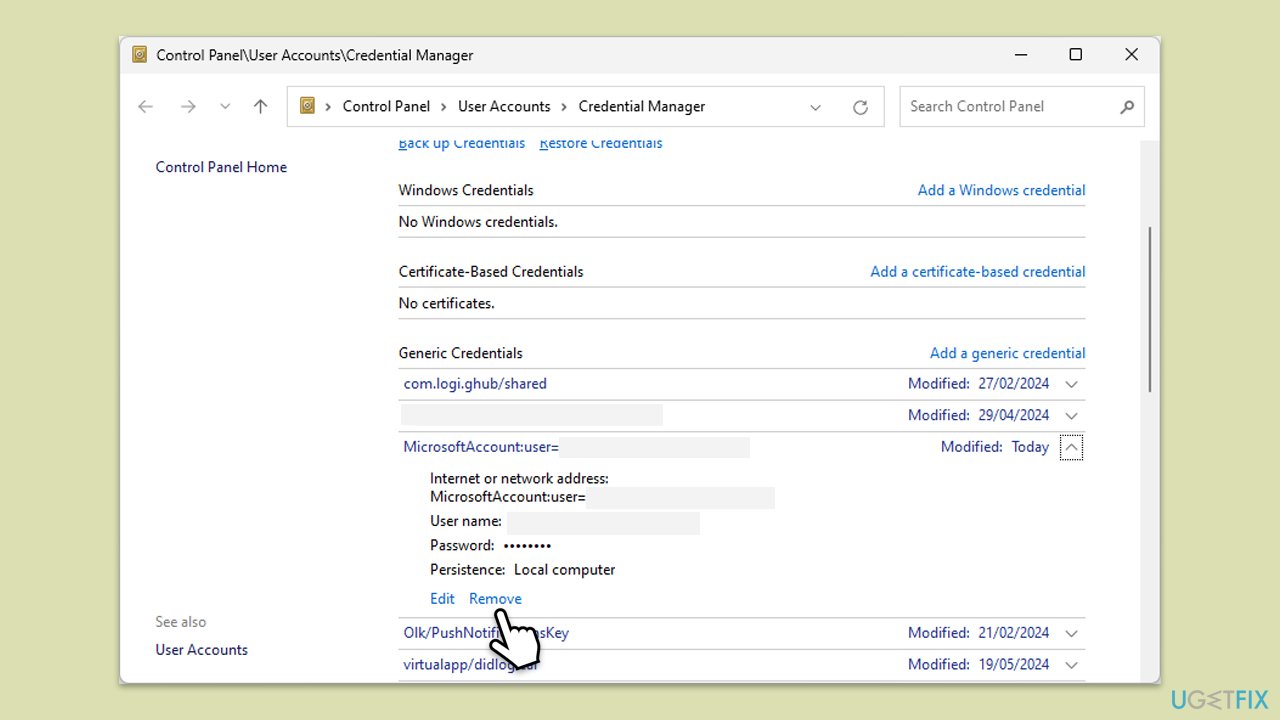
修正 3. Microsoft Office インストールを修復する
Office ファイルが破損または欠落していると、58tm1 エラーが発生する可能性があります。インストールを修復すると、これらの問題を解決できます。
-
Windows 検索で
- 「 コントロール パネル」と入力し、Enter キーを押します。
- プログラム > を選択します。プログラムと機能.
- Microsoft Office を選択し、変更をクリックします。
- オンライン修復のオプションを選択し、修復をクリックします。
- プロンプトに従ってプロセスを完了します。
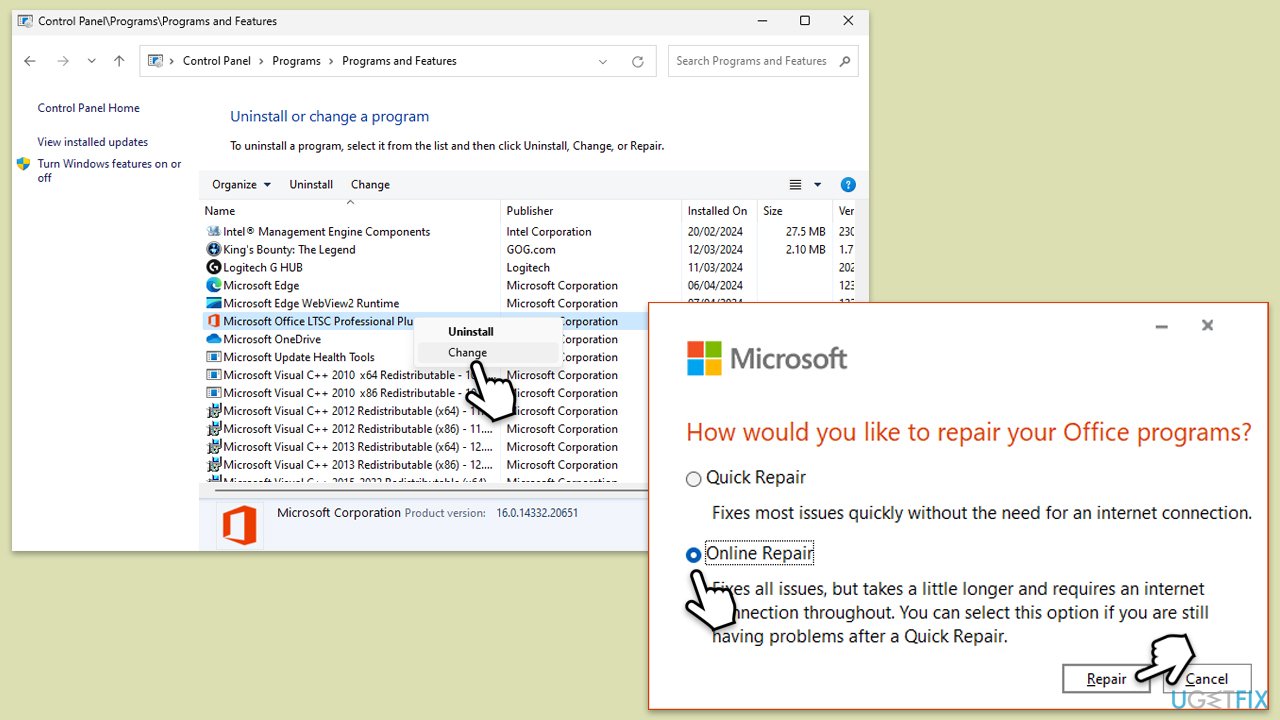
修正 4. Microsoft.AAD.BrokerPlugin を再登録します
Microsoft.AAD.BrokerPlugin は、Office の認証プロセスを管理します。リセットすると、58tm1 エラーに対処できます。
- Windows の検索に「cmd」と入力します。
- コマンド プロンプトを右クリックし、管理者として実行を選択します。
- ユーザー アカウント制御 ウィンドウが表示されたら、はい をクリックします。
- 次のコマンドを入力し、Enter キーを押します:
regsvr32 /u Microsoft.AAD.BrokerPlugin.dll
regsvr32 Microsoft.AAD.BrokerPlugin.dll
PC を - 再起動し、エラーが解決されたかどうかを確認します。
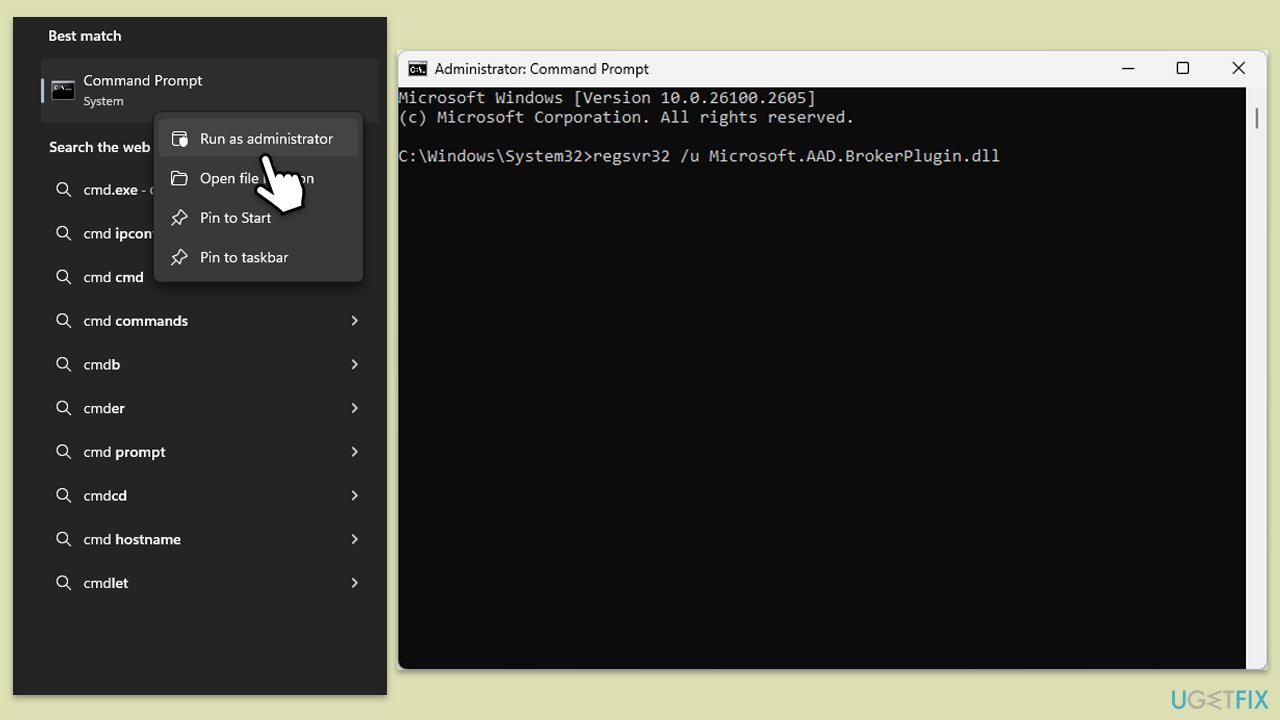
修正 5. Microsoft.AAD.BrokerPlugin フォルダーを削除します
プラグインの再登録が機能しない場合、そのフォルダーを削除すると、Windows によってプラグインが強制的に再作成される可能性があります。
- Windows 検索で、%localappdata% と入力し、Enter を押します。
- 次の場所に移動します:
Microsoft > AADBrokerPlugin. - このフォルダーの内容を削除します。 コンピューターを
- 再起動し、Office アプリケーションを再度起動してみてください。
修正 6. Microsoft Office を更新します
Office のバージョンが古いと、58tm1 エラーなどの予期しないエラーが発生する可能性があります。 Office を常に最新の状態に保つことで、互換性と安定性が確保されます。
- Microsoft Wordまたはその他の Office アプリを開きます。
- 左上隅にある ファイル タブをクリックします。
- メニューからアカウントを選択します。
- 製品情報セクションで、更新オプションをクリックします。
- [今すぐアップデート] を選択して、利用可能なアップデートを確認してインストールします。 更新が完了したら、Office アプリケーションを
- 再起動し、問題が解決したかどうかを確認します。
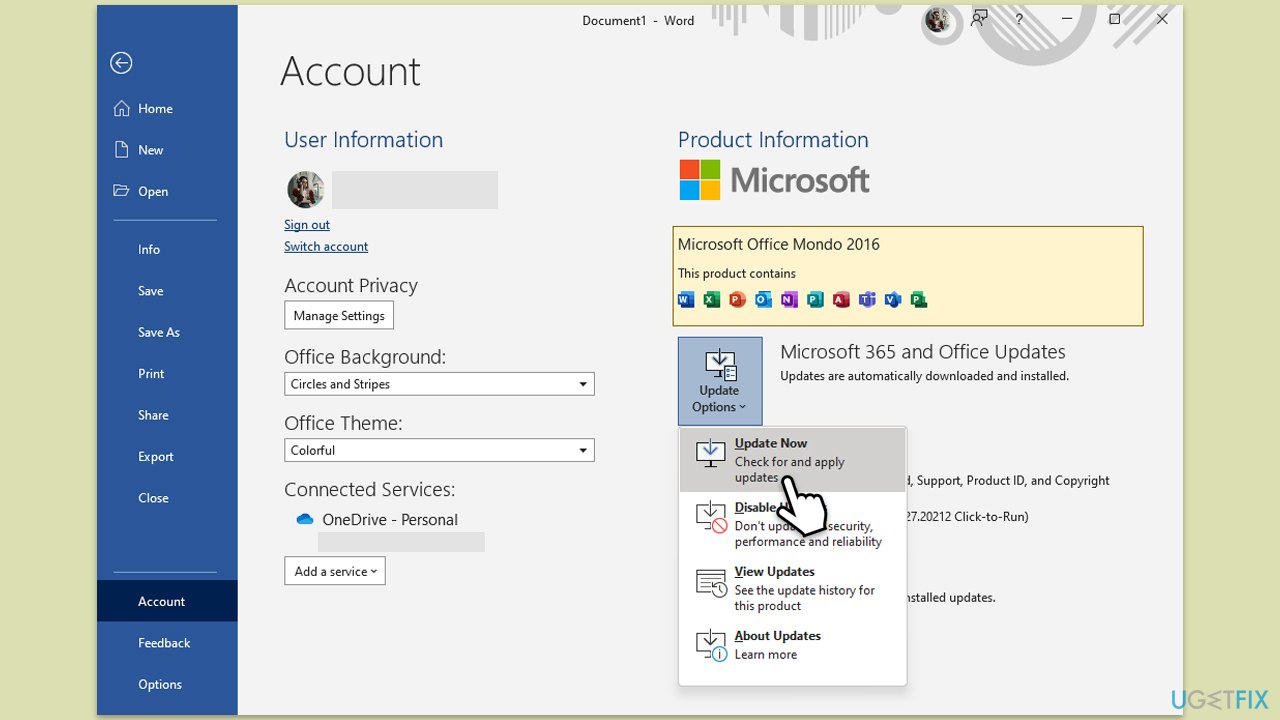
修正 7. ネットワーク トラブルシューティング ツールを実行します
インターネット接続が貧弱または不安定であると、Office アプリケーションで認証エラーが発生する可能性があります。
- Windows の検索に「トラブルシューティング」と入力し、Enter キーを押します。
- 検索結果から 設定のトラブルシューティング をクリックします。
- その他のトラブルシューティングに移動します。
- 下にスクロールして、ネットワークとインターネットのトラブルシューティングをクリックします。
- 実行 をクリックし、プロセスが完了するまで待ちます。
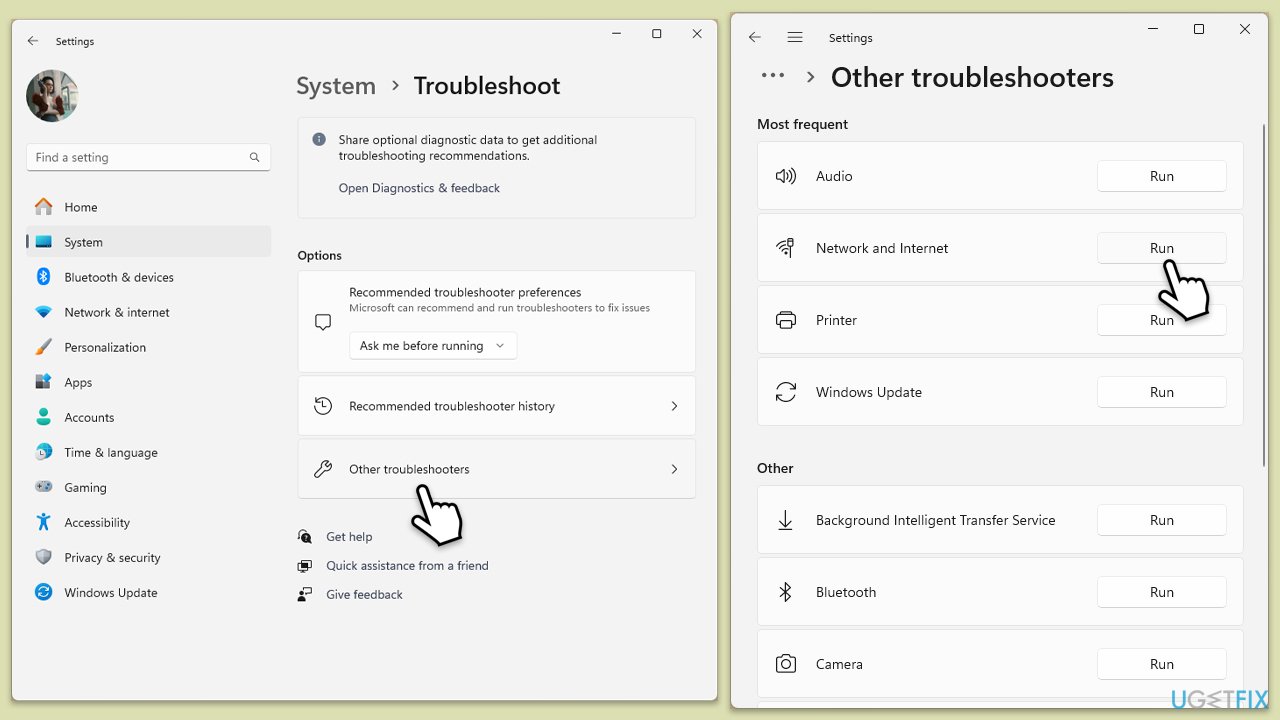
Windows 10
- スタートを右クリックし、設定 を選択します。
- ネットワークとインターネットセクションに移動します。
- 右側で、ネットワークの詳細設定 セクションを見つけます。
- ネットワークのトラブルシューティングをクリックし、問題を指定して、スキャンが完了するまで待ちます。
- 完了したら、すべての推奨事項を適用します。
修正 8. 新しい Windows ユーザー プロファイルを作成する
ユーザー プロファイルが破損していると Office 認証が妨げられ、58tm1 エラーが発生する可能性があります。
- Windows の 設定を開きます。
- アカウントに移動し、次に家族/家族とその他のユーザーに移動します。
- 他のユーザーで、アカウントを追加/この PC に他のユーザーを追加をクリックします。
- プロンプトに従って、新しいユーザー アカウントを作成します。 Microsoft アカウントの詳細をお持ちでない場合は、この人のサインイン情報がありません を選択し、続いて Microsoft アカウントを持たないユーザーを追加します。
- 新しいアカウントにユーザー名とパスワードを割り当て、セットアップを完了します。
- 次に、アカウント セクションに戻ります。 家族/家族とその他のユーザーで、新しく作成したアカウントを選択し、アカウントの種類の変更をクリックします。
- アカウントの種類で、管理者を選択し、OK をクリックします。
- 新しいアカウントにログインし、Microsoft Office アプリケーションを開いてみてください。
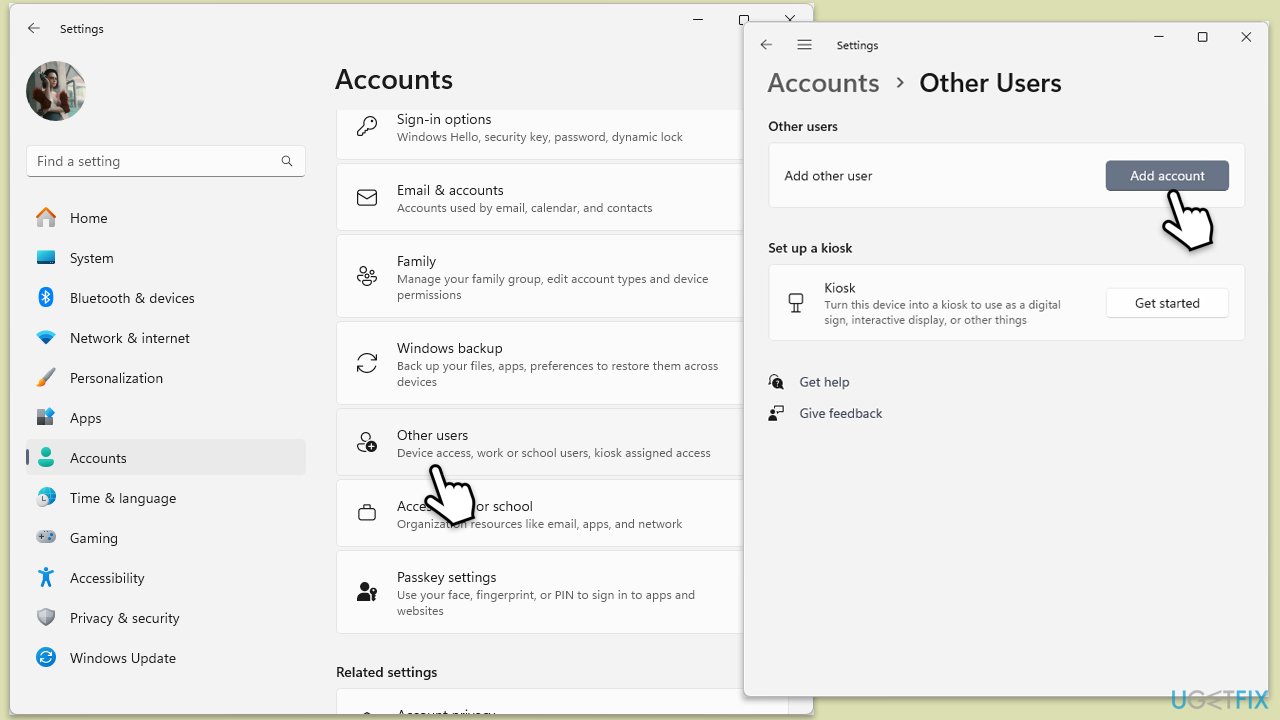
以上がWindows で Microsoft Office エラー 58tm1 を修正するにはどうすればよいですか?の詳細内容です。詳細については、PHP 中国語 Web サイトの他の関連記事を参照してください。

ホットAIツール

Undresser.AI Undress
リアルなヌード写真を作成する AI 搭載アプリ

AI Clothes Remover
写真から衣服を削除するオンライン AI ツール。

Undress AI Tool
脱衣画像を無料で

Clothoff.io
AI衣類リムーバー

Video Face Swap
完全無料の AI 顔交換ツールを使用して、あらゆるビデオの顔を簡単に交換できます。

人気の記事

ホットツール

メモ帳++7.3.1
使いやすく無料のコードエディター

SublimeText3 中国語版
中国語版、とても使いやすい

ゼンドスタジオ 13.0.1
強力な PHP 統合開発環境

ドリームウィーバー CS6
ビジュアル Web 開発ツール

SublimeText3 Mac版
神レベルのコード編集ソフト(SublimeText3)

ホットトピック
 1664
1664
 14
14
 1421
1421
 52
52
 1315
1315
 25
25
 1266
1266
 29
29
 1239
1239
 24
24
 KB5055523を修正する方法Windows 11にインストールできませんか?
Apr 10, 2025 pm 12:02 PM
KB5055523を修正する方法Windows 11にインストールできませんか?
Apr 10, 2025 pm 12:02 PM
KB5055523アップデートは、2025年4月8日にマイクロソフトが毎月のパッチ火曜日のサイクルの一部としてリリースしたWindows 11バージョン24H2の累積更新です。
 KB5055518を修正する方法Windows 10にインストールできませんか?
Apr 10, 2025 pm 12:01 PM
KB5055518を修正する方法Windows 10にインストールできませんか?
Apr 10, 2025 pm 12:01 PM
Windowsの更新障害は珍しいことではなく、ほとんどのユーザーはそれらに苦労しなければなりません。ほとんどの場合、システムが重要なPatcheをインストールできない場合にイライラします
 KB5055612を修正する方法Windows 10にインストールできませんか?
Apr 15, 2025 pm 10:00 PM
KB5055612を修正する方法Windows 10にインストールできませんか?
Apr 15, 2025 pm 10:00 PM
Windowsの更新は、オペレーティングシステムを新しいソフトウェアまたはハードウェアと互換性のあるオペレーティングシステムを安定させ、安全に保つことの重要な部分です。それらは通常のbで発行されます
 働いた! Elder Scrolls IVを修正:Oblivionのリマスタークラッシュ
Apr 24, 2025 pm 08:06 PM
働いた! Elder Scrolls IVを修正:Oblivionのリマスタークラッシュ
Apr 24, 2025 pm 08:06 PM
エルダースクロールIVのトラブルシューティングIV:Oblivionのリマスターされた打ち上げとパフォーマンスの問題 クラッシュ、黒いスクリーン、または長老のスクロールIVの問題を経験している:忘却がリマスターされていますか?このガイドは、一般的な技術的問題の解決策を提供します。
 KB5055528を修正する方法Windows 11にインストールできませんか?
Apr 10, 2025 pm 12:00 PM
KB5055528を修正する方法Windows 11にインストールできませんか?
Apr 10, 2025 pm 12:00 PM
Windowsの更新は、システムを最新の状態、安全、効率的に保つために不可欠であり、Windows11 USのセキュリティパッチ、バグ修正、新しい機能を追加するために不可欠です
 Clair Obscur Expedition 33 PCで動作しないコントローラー:修正
Apr 25, 2025 pm 06:01 PM
Clair Obscur Expedition 33 PCで動作しないコントローラー:修正
Apr 25, 2025 pm 06:01 PM
「Clair Obscur:Expedition 33」のPCバージョンの失敗の問題を解決する また、「Clair Obscur:Expedition 33」コントローラーのPCバージョンが適切に機能しないという問題に遭遇しましたか?心配しないでください、あなたは一人ではありません!この記事では、さまざまな効果的なソリューションが提供されます。 「Clair Obscur:Expedition 33」は、PlayStation 5、WindowsおよびXboxシリーズX/Sプラットフォームで発売されました。このゲームは、正確なタイミングを強調する魅力的なターンベースのRPGです。その独自性は、戦略的で迅速な対応の完璧なブレンドです。 スムーズな操作
 Clair Obscur:Expedition 33 UE-Sandfallゲームクラッシュ? 3つの方法!
Apr 25, 2025 pm 08:02 PM
Clair Obscur:Expedition 33 UE-Sandfallゲームクラッシュ? 3つの方法!
Apr 25, 2025 pm 08:02 PM
「Clair Obscur:Expedition 33」でUE-Sandfallゲームクラッシュの問題を解決する 「Clair Obscur:Expedition 33」は、リリース後にプレイヤーに広く期待されていますが、多くのプレイヤーは、ゲームを開始するときにUE-Sandfallがクラッシュして閉鎖するエラーに遭遇しました。この記事は、ゲームをスムーズにするのに役立つ3つのソリューションを提供します。 方法1:スタートアップオプションを変更します Steamスタートアップオプションを変更して、ゲームのパフォーマンスとグラフィックスの設定を調整します。起動オプションを「-dx11」に設定してみてください。 ステップ1:スチームライブラリを開き、ゲームを見つけ、右クリックして「プロパティ」を選択します。 ステップ2:[一般的な]タブの下に、[スタートアップ]オプションセクションを見つけます。
 Windows11 KB5055528:何が新しく、インストールに失敗した場合はどうなりますか
Apr 16, 2025 pm 08:09 PM
Windows11 KB5055528:何が新しく、インストールに失敗した場合はどうなりますか
Apr 16, 2025 pm 08:09 PM
Windows11 KB5055528(2025年4月8日にリリース)詳細な説明とトラブルシューティングを更新 Windows 11 23H2ユーザーの場合、Microsoftは2025年4月8日にKB5055528アップデートをリリースしました。この記事では、この更新の改善について説明し、インストール障害のソリューションを提供します。 KB5055528更新コンテンツ: このアップデートは、Windows 11 23H2ユーザーに多くの改善と新機能をもたらします。 ファイルエクスプローラー:ファイルの開く/保存ダイアログと[コピー]ダイアログへのテキストのスケーリングと改善されたアクセシビリティを改善しました。 設定ページ:プロセッサ、メモリ、ストレージ、Gをすばやく表示する「トップカード」機能を追加しました




